Table of Contents
![]() Related Posts
Related Posts
- 1. Selesaikan Masalah Akaun Tidak Membenarkan Pengeditan pada Mac dengan Perisian Pembaikan Dokumen
- 2. Semak Lesen Office 365 untuk Menyelesaikan Akaun Anda Melarang Pengeditan pada Mac
- 3. Selesaikan Akaun Tidak Membenarkan Pengeditan pada Mac dengan Mengaktifkan Office
- 4. Tetapkan semula Microsoft kepada Lalai untuk Membetulkan Akaun Tidak Membenarkan Pengeditan pada Mac
- 5. Kosongkan Cache, Log dan Fail Sarap untuk Menyelesaikan Akaun Menolak Pengeditan pada Mac
Hei, saya baru sahaja berhijrah daripada MBP 2019 kepada MBP 2023 baharu dan saya tidak lagi boleh mengedit Office 365 pada Mac baharu saya menggunakan aplikasi desktop. Apabila saya cuba membuat beberapa perubahan pada fail, saya terus menerima mesej ralat yang mengatakan, " Akaun anda tidak membenarkan pengeditan pada Mac ." Bagaimanakah saya boleh membetulkan isu ini? - daripada Komuniti Apple
Akaun tidak membenarkan pengeditan pada isu Mac boleh mengganggu kerja dan mengehadkan keupayaan anda untuk mengubah fail penting. Masalah ini mungkin berlaku atas pelbagai sebab, seperti kerosakan perisian, kebimbangan lesen atau data yang rosak.
Nasib baik, beberapa cara mudah wujud untuk menyelesaikan isu ini dan memulihkan akses pengeditan pada Mac anda. Dengan melihat enam remedi mudah yang disenaraikan di bawah, anda mungkin berjaya menyelesaikan masalah dan memulakan semula tugas penyuntingan anda. Mari lihat penyelesaian ini untuk membetulkan akaun yang tidak membenarkan masalah pengeditan pada Mac anda dan memastikan aliran kerja dan produktiviti yang lancar.
1. Selesaikan Masalah Akaun Tidak Membenarkan Pengeditan pada Mac dengan Perisian Pembaikan Dokumen
Apabila anda mendapat akaun menjengkelkan yang tidak membenarkan isu penyuntingan pada Mac anda, satu cara yang berkesan ialah menggunakan perisian pembaikan fail seperti EaseUS Fixo File Repair .
Perisian Pembaikan Microsoft Office untuk Mac ini ialah program berkuasa yang menangani pelbagai kesukaran dengan fail Office dan membaiki fail yang rosak pada Mac . Sama ada fail anda tidak tersedia, rosak atau menunjukkan amaran ralat yang menghalang pengeditan, EaseUS Fixo Document Repair menawarkan penyelesaian lengkap.
Berikut ialah beberapa kes biasa yang boleh dikendalikan oleh alat pembaikan dokumen ini dengan sempurna:
- 🦸♀️Betulkan Excel tidak boleh membuka fail kerana format fail tidak sah
- 🪄 Baiki dokumen Word yang rosak pada Mac
Anda boleh mengikuti langkah di sini untuk membaiki fail yang rosak dan membetulkan akaun yang tidak membenarkan pengeditan pada Mac anda:
Langkah 1. Lancarkan Perisian Pembaikan Dokumen
Jalankan Pembaikan Dokumen EaseUS Fixo. Pilih "Pembaikan Fail" pada panel kiri. Perisian ini membolehkan anda membaiki dokumen Office yang rosak, termasuk Word, Excel, PDF dan lain-lain.

Langkah 2. Pilih dan Baiki Dokumen yang Rosak
Klik "Repair All" untuk membaiki semua dokumen yang ditambahkan. Jika anda ingin membaiki satu dokumen, gerakkan penuding tetikus ke dokumen sasaran dan klik "Baiki." Untuk pratonton dokumen yang telah dibaiki, klik ikon mata.

Langkah 3. Pratonton dan Simpan Dokumen yang Dibaiki
Apabila proses pembaikan selesai, klik "Simpan" untuk menyimpan dokumen yang dipilih. Selain itu, anda boleh mengklik "Simpan Semua" untuk menyimpan semua dokumen yang telah dibaiki. Untuk mencari folder yang dibaiki, klik "Lihat Dibaiki".

Kongsi siaran ini di forum seperti Reddit untuk membantu lebih ramai pengguna yang memerlukan:
2. Semak Lesen Office 365 untuk Menyelesaikan Akaun Anda Melarang Pengeditan pada Mac
Apabila anda mendapat ralat pengeditan melarang akaun pada Mac anda semasa menggunakan Office 365, sahkan status lesen anda. Mengesahkan langganan Office 365 anda memastikan tiada masalah pelesenan mungkin menjana ralat pengeditan. Kaedah ini juga boleh digunakan apabila anda tidak boleh membuat perubahan ini kerana pemilihan dikunci .
Langkah-langkah untuk Menyemak Lesen Office 365:
Langkah 1 . Akses portal.office.com melalui mana-mana pelayar internet.
Langkah 2 . Pilih "Akaun Saya" dan kemudian pergi ke kawasan Langganan.
Langkah 3 . Cari Office 365 dalam senarai langganan.
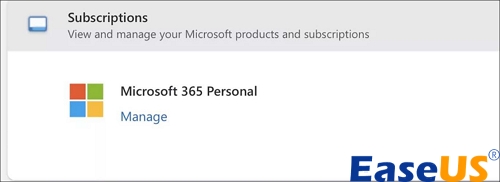
Langkah 4 . Jika langganan Office 365 anda dipaparkan, anda mempunyai lesen yang diperlukan dan tidak perlu risau. Jika tidak, pastikan anda log masuk ke akaun yang betul.
🛠️Langkah untuk Memastikan Lesen Anda Tidak Mempunyai Isu:
Langkah 1 . Lancarkan sebarang apl Office yang dipasang pada Mac anda.
Langkah 2 . Klik pada menu nama aplikasi (contohnya, Word atau Excel) dan pilih "Log Keluar." Akhir sekali, tutup program.
Langkah 3 . Dalam Finder, klik pilihan "Pergi" dan pilih "Pergi ke Folder."
Langkah 4 . Masukkan ~/Library dalam kotak carian dan tekan Enter.

Langkah 5. Buka folder "Bekas Kumpulan" dan cari folder ms, UBF8T346G9.OfficeOsfWebHost dan UBF8T346G9.Office.
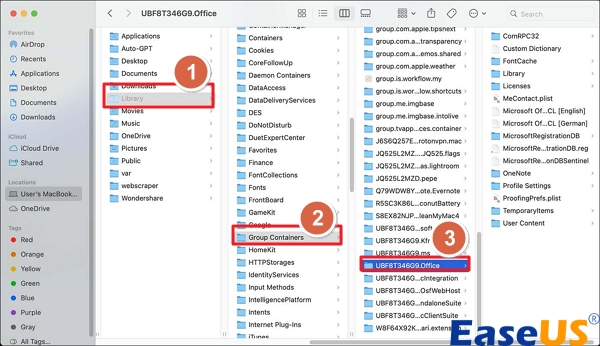
Langkah 6 . Alihkan folder ini dan fail berkaitannya ke Sampah.
Langkah 7 . Kosongkan Sampah dan lancarkan sebarang perisian Office untuk melihat sama ada anda kini boleh mengedit fail.
🪄Nota : Sekarang anda telah mengalih keluar direktori Office sebelumnya, anda boleh mengaktifkan semula Microsoft Office anda jika lesen anda dipersoalkan.
3. Selesaikan Akaun Tidak Membenarkan Pengeditan pada Mac dengan Mengaktifkan Office
Jika anda telah menerima ralat "Akaun Tidak Membenarkan Pengeditan" pada Mac anda semasa mempunyai langganan Office 365 yang sah, mengaktifkan semula Office boleh membantu menangani masalah tersebut. Begini cara anda boleh mengaktifkan Office dan mengedit dokumen tanpa sebarang masalah.
Langkah 1 . Pergi ke Finder dan kemudian klik pada Aplikasi. Lancarkan MS Word pada Mac anda.
Langkah 2 . Pergi ke tab Fail, klik pada Baharu daripada Templat, dan kemudian tekan butang "Log masuk".
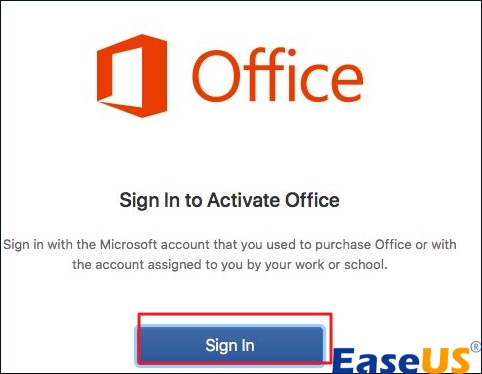
Langkah 3 . Masukkan alamat e-mel yang dikaitkan dengan Akaun Microsoft anda. Isikan kata laluan, dan Microsoft akan menyemak lesen yang sah.
Langkah 4 . Tunggu Office untuk mengaktifkan sepenuhnya sebelum anda mula menggunakan aplikasi untuk melihat sama ada anda kini boleh mengedit dokumen tanpa masalah.
4. Tetapkan semula Microsoft kepada Lalai untuk Membetulkan Akaun Tidak Membenarkan Pengeditan pada Mac
Menetapkan semula Microsoft Word kepada tetapan lalainya pada Mac mungkin merupakan langkah yang berguna dalam menyelesaikan masalah apabila akaun anda tidak membenarkan pengeditan.
Langkah 1 . Buka folder "Perpustakaan" pada Mac anda, tempat tetapan Word disimpan.
Langkah 2 . Cari dan buka folder "Keutamaan" dalam direktori Perpustakaan.
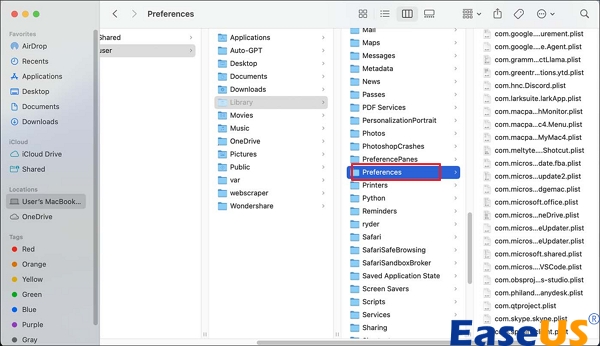
Langkah 3 . Cari dan padamkan fail keutamaan Word, yang biasanya bermula dengan com.microsoft.Word.plist .
Langkah 4. Untuk memadamkan fail pilihan secara kekal, kosongkan Sampah.
Langkah 5 . Mulakan semula Microsoft Word untuk menghasilkan fail tetapan baharu dengan pilihan lalai.
Adalah lebih baik jika anda berkongsi artikel ini di media sosial anda untuk membantu lebih ramai pengguna yang menghadapi ralat penyuntingan yang sama.
5. Kosongkan Cache, Log dan Fail Sarap untuk Menyelesaikan Akaun Menolak Pengeditan pada Mac
Membersihkan storan sistem , log dan fail sampah mungkin membantu anda mengatasi kesukaran apabila akaun anda enggan mengedit pada Mac. Program Mac membina fail cache dari semasa ke semasa, yang boleh menyebabkan masalah prestasi seperti beku atau ranap.
Langkah 1 . Untuk membuka tetingkap "Pencari", klik ikon "Pencari" pada Dok.
Langkah 2 . Dalam bar menu, klik "Pergi" diikuti dengan "Pergi ke Folder."
Langkah 3 . Masukkan ~/Library/Caches/ ke dalam kotak Pergi ke Folder dan tekan Enter.
Langkah 4 . Pilih folder "Caches" daripada alternatif yang muncul.
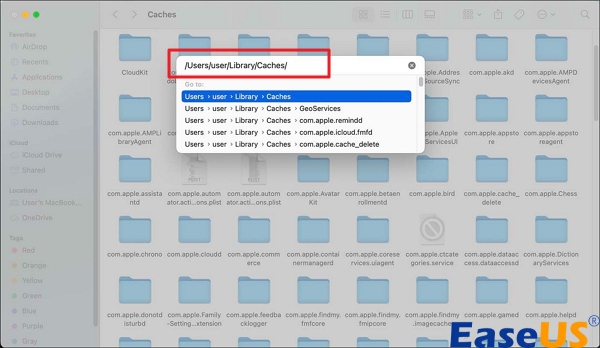
Langkah 5 . Cari folder yang sepadan dengan program yang menyebabkan masalah.
Langkah 6 . Klik kanan folder dan pilih "Alih ke Tong" daripada menu.
Langkah 7 . Akhir sekali, pilih "Tong Kosong" untuk mengalih keluar folder dan kandungannya secara kekal.
Nota : Selepas mengikuti langkah ini, cuba log masuk ke akaun anda sekali lagi untuk melihat sama ada isu itu kekal.
Soalan Lazim tentang Akaun Anda Tidak Membenarkan Pengeditan pada Mac
Berikut ialah beberapa pertanyaan biasa yang pengguna cenderung cari apabila mereka menghadapi Akaun Tidak Membenarkan Pengeditan pada isu Mac:
1. Bagaimanakah cara saya membetulkan akaun Mac saya yang tidak membenarkan pengeditan?
Untuk menyelesaikan masalah ini, pertimbangkan untuk membaiki fail Microsoft Office, mengesahkan lesen Office 365, mengaktifkan Office, menetapkan semula tetapan Microsoft atau memadamkan cache dan fail sampah.
2. Bagaimanakah saya membenarkan Office 365 mengedit pada Mac saya?
Pastikan langganan Office 365 anda sah dan berlesen. Sahkan dan aktifkan lesen Office 365 anda melalui tetapan tapak atau aplikasi Microsoft Office. Pengeditan dokumen Mac seharusnya tidak terhad selepas mengaktifkan Office.
3. Mengapakah PowerPoint saya tidak membenarkan saya mengedit?
PowerPoint mungkin melarang pengeditan kerana lesen, kerosakan fail atau tetapan program. Baiki fail PowerPoint, sahkan status keahlian Office 365 dan pulihkan tetapan PowerPoint kepada lalai. Kemas kini OS Mac dan aplikasi Office anda untuk mengelakkan kesukaran keserasian.
Kesimpulan
Kesukaran penyelesaian masalah seperti akaun anda tidak membenarkan pengeditan pada Mac mungkin sukar, tetapi dengan alatan yang betul, ia boleh dibetulkan dengan jayanya dengan menggunakan alat pembaikan fail, mengesahkan lesen Office 365, mengaktifkan Office, menetapkan semula Microsoft kepada lalai dan membersihkan cache dan fail sampah. Setiap strategi menangani kemungkinan sumber masalah yang berbeza, menyediakan pelanggan dengan senjata penuh untuk membetulkan masalah penyuntingan pada Mac mereka. Tambahan pula, gunakan Pembaikan Fail EaseUS Fixo untuk menyelesaikan masalah berkaitan fail dengan lebih berkesan.
Was This Page Helpful?